
l'éditeur php Baicao vous apprend comment annuler le « mot de passe d'ouverture » des fichiers PDF ? Si vous oubliez le mot de passe pour ouvrir un fichier PDF ou si vous souhaitez annuler le mot de passe existant, vous pouvez le faire en utilisant des outils en ligne gratuits ou un logiciel d'édition PDF professionnel. Cela facilite l'accès et la modification de vos fichiers PDF, vous permettant de traiter le contenu associé au travail et d'étudier plus efficacement.
Méthode 1 : Utiliser l'éditeur PDF
L'éditeur PDF peut non seulement être utilisé pour éditer du texte PDF, mais peut également définir et annuler le « mot de passe d'ouverture ».
Téléchargez et installez un éditeur PDF, puis ouvrez le fichier PDF défini par mot de passe via l'éditeur. Comme un mot de passe a été défini, nous devons saisir le mot de passe avant de pouvoir ouvrir le PDF. Après l'ouverture, recherchez les options associées « Mot de passe » dans la liste du menu, puis cliquez sur [Protéger] → [Supprimer les paramètres de sécurité] ;
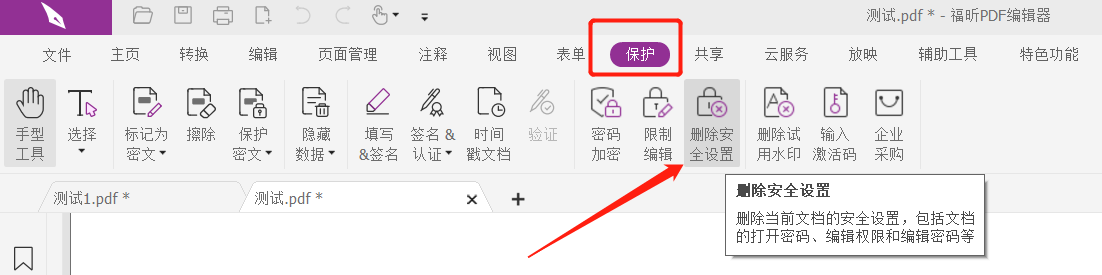
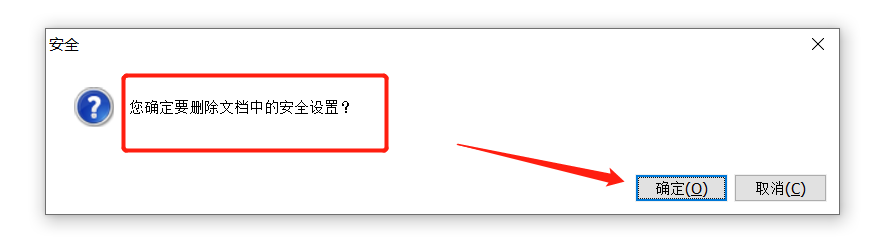
Méthode 2 : Multi-outil PDF
En plus des éditeurs PDF, nous pouvons également utiliser des outils liés aux PDF pour supprimer le « mot de passe ouvert ».Prenons l'exemple de l'outil de récupération de mot de passe PDF Pepsi Niu. Le module [Supprimer le mot de passe] de l'outil est utilisé pour annuler le « mot de passe d'ouverture » des fichiers PDF. Cliquez pour importer le fichier PDF pour lancer la suppression.
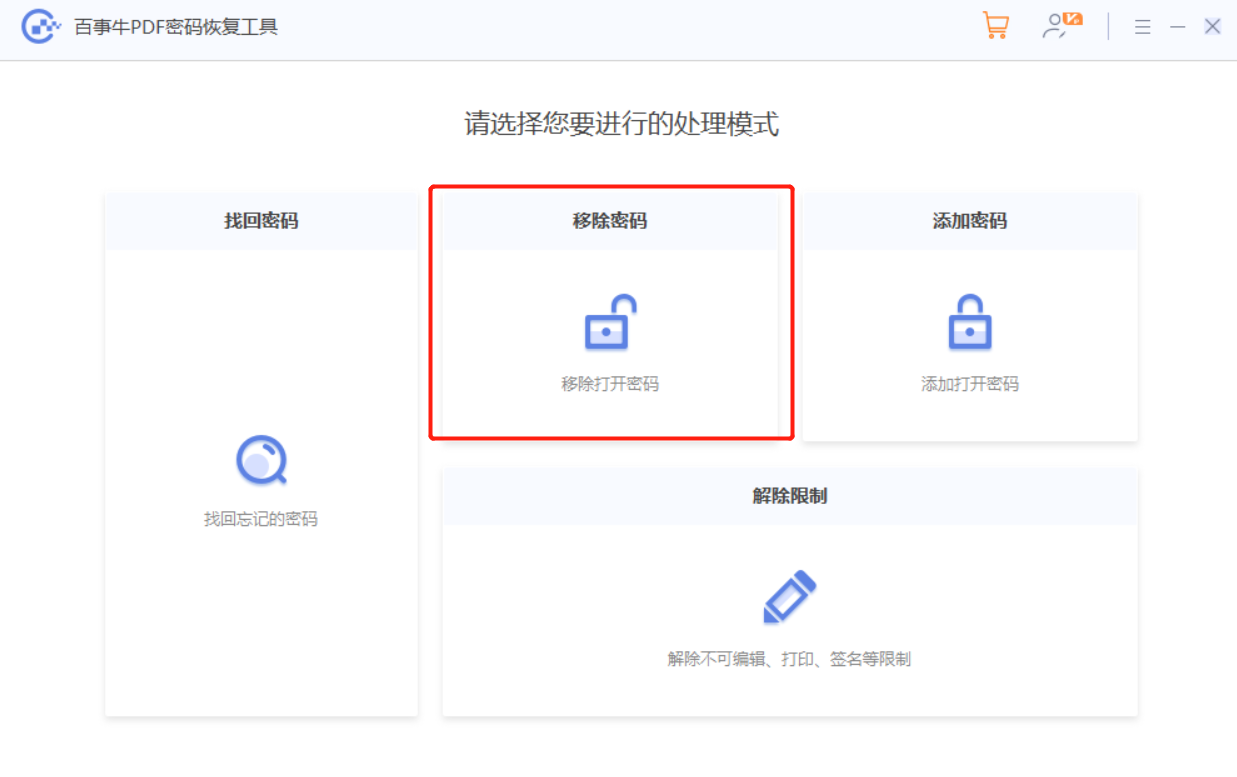
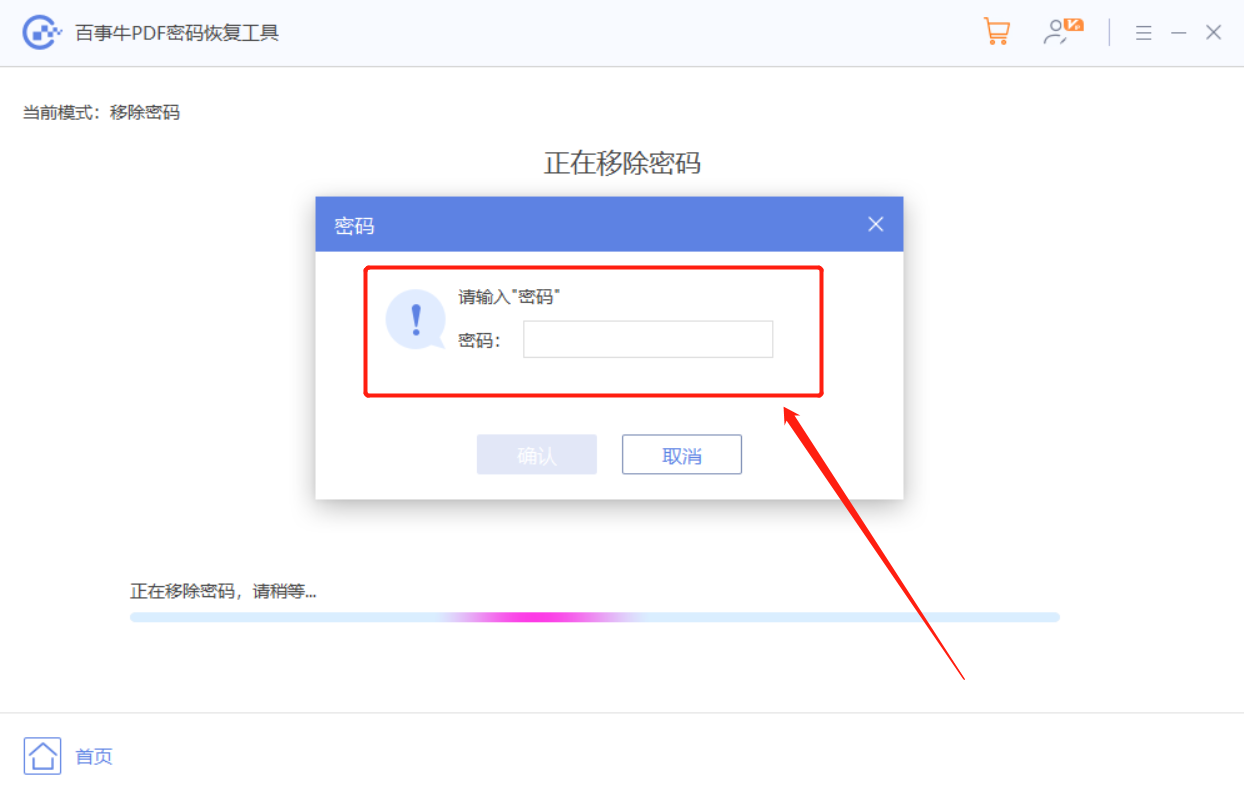
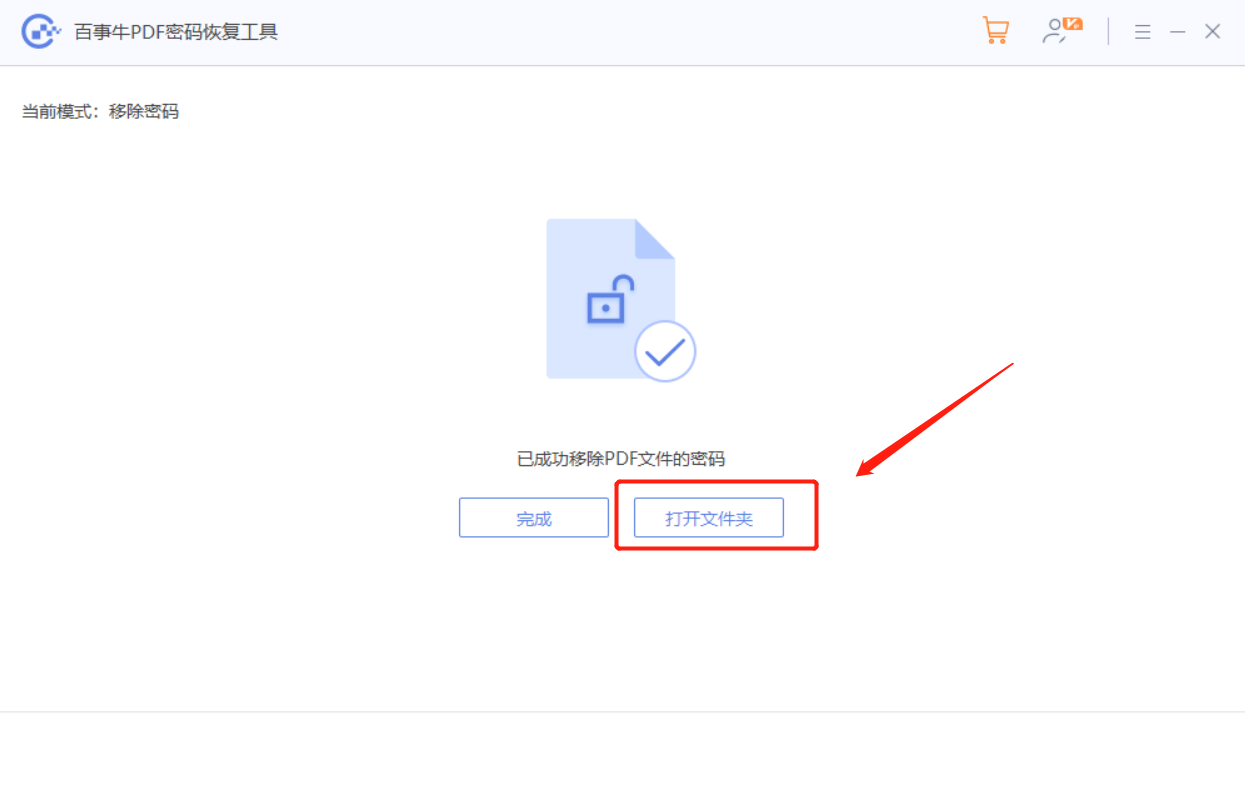
Méthode 3 : Utilisez l'outil PDF pour récupérer le mot de passe
Il ressort de la « Méthode 1 » et de la « Méthode 2 » qu'elles nécessitent toutes deux la saisie du mot de passe initialement défini afin d'annuler le « Mot de passe d'ouverture » du fichier PDF.Ces deux méthodes conviennent donc lorsque vous vous souvenez du mot de passe, que vous n'avez plus besoin de protéger le fichier et que vous souhaitez supprimer l'étape « saisir le mot de passe » ; si vous oubliez le mot de passe, il ne peut pas être utilisé ;
En d'autres termes, peu importe que vous utilisiez un éditeur PDF ou un outil PDF, vous ne pouvez pas supprimer directement le « mot de passe ouvert » si vous oubliez le secret, mais nous pouvons utiliser l'outil de récupération de mot de passe PDF Pepsi Niu « Méthode 2 » pour le récupérer. . Activer le mot de passe", puis supprimez le mot de passe.
Le module [Récupérer le mot de passe] de l'outil permet de récupérer le "mot de passe ouvert" du PDF.
Lien vers l'outil : Outil de récupération de mot de passe PDF Pepsi Niu
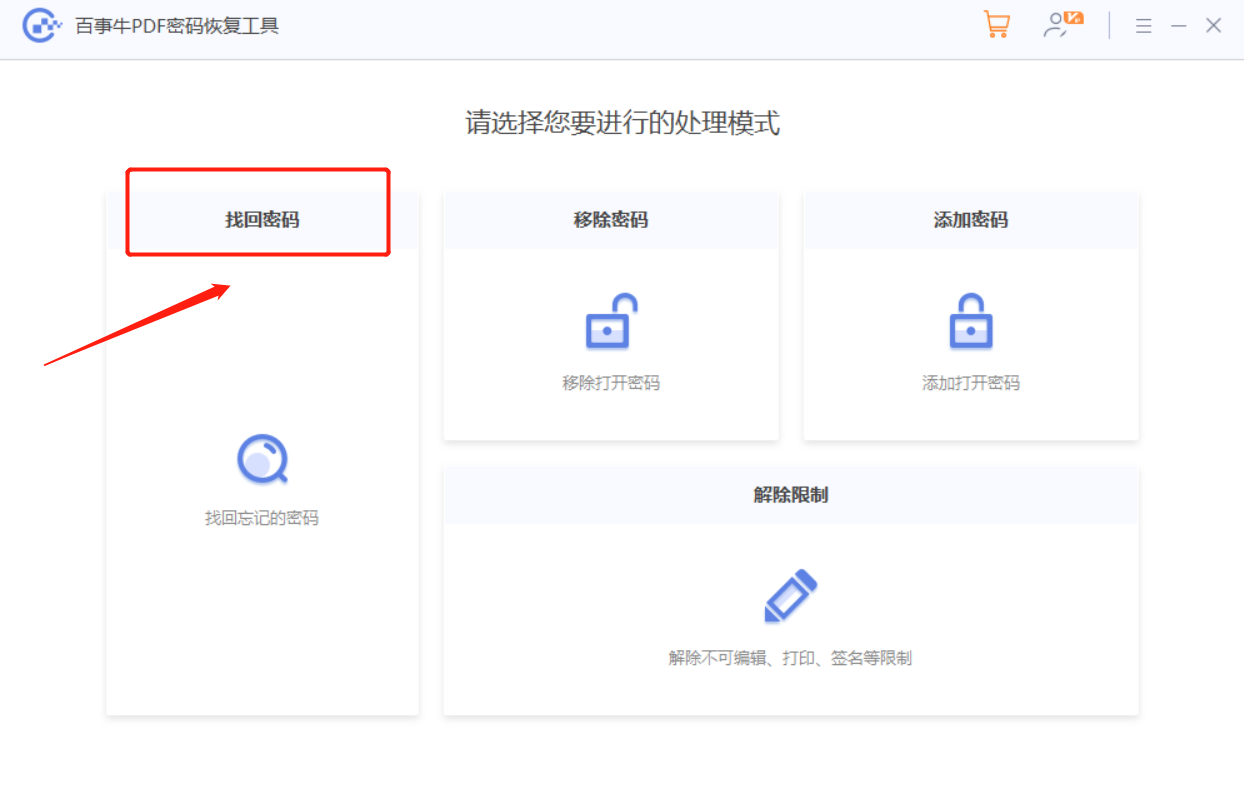
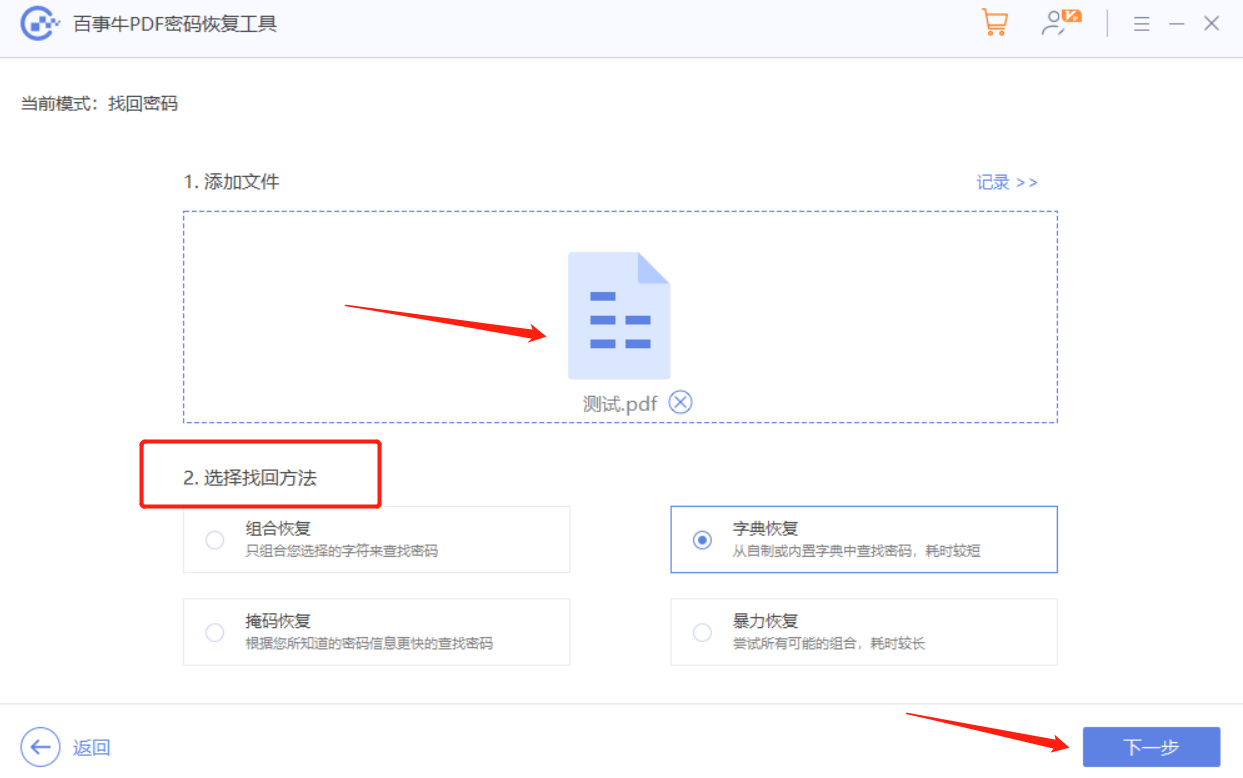
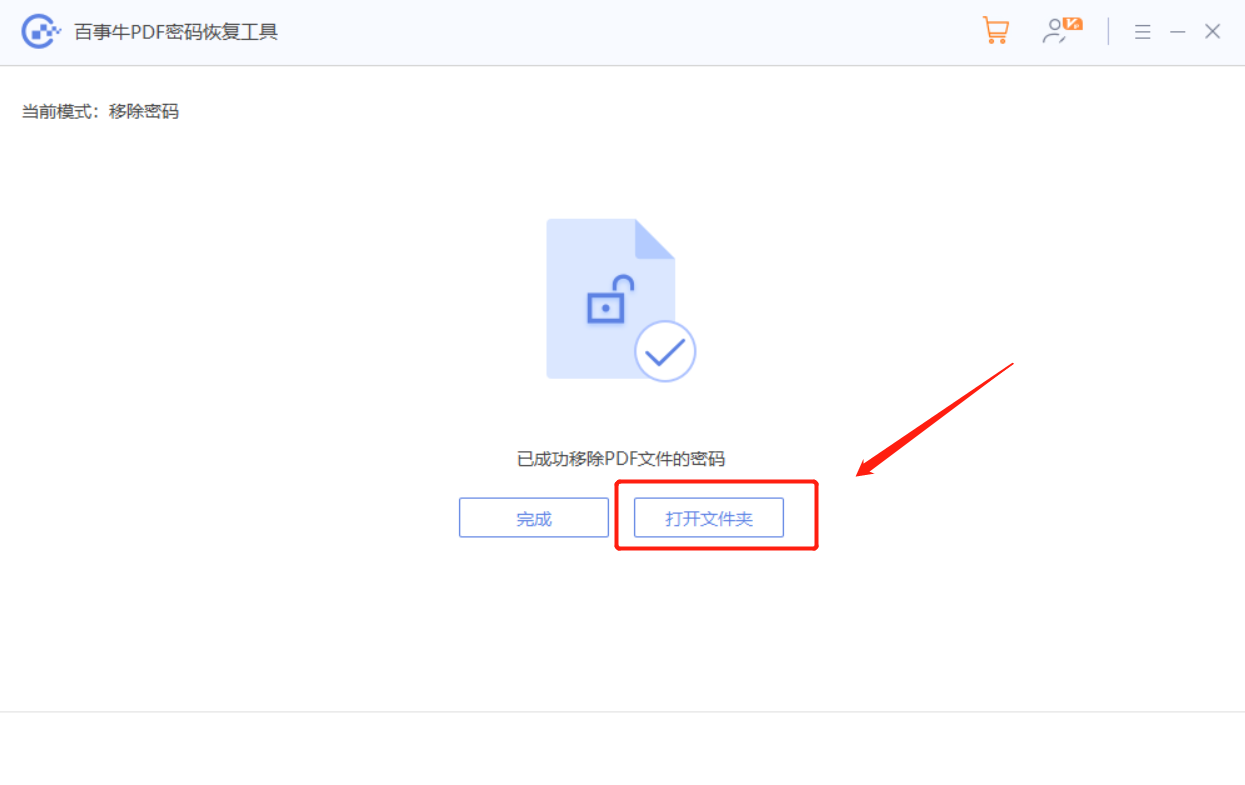
Ce qui précède est le contenu détaillé de. pour plus d'informations, suivez d'autres articles connexes sur le site Web de PHP en chinois!
 Comment résoudre l'exception de débordement de pile Java
Comment résoudre l'exception de débordement de pile Java
 es6 nouvelles caractéristiques
es6 nouvelles caractéristiques
 Pilote de carte son pour ordinateur portable
Pilote de carte son pour ordinateur portable
 Combien de types d'interfaces USB existe-t-il ?
Combien de types d'interfaces USB existe-t-il ?
 Le programme d'installation ne peut pas créer une nouvelle solution de partition système
Le programme d'installation ne peut pas créer une nouvelle solution de partition système
 Une collection de commandes informatiques couramment utilisées
Une collection de commandes informatiques couramment utilisées
 Comment utiliser le déverrouillage
Comment utiliser le déverrouillage
 clé vs2010
clé vs2010
 Comment résoudre le problème selon lequel la valeur de retour scanf est ignorée
Comment résoudre le problème selon lequel la valeur de retour scanf est ignorée